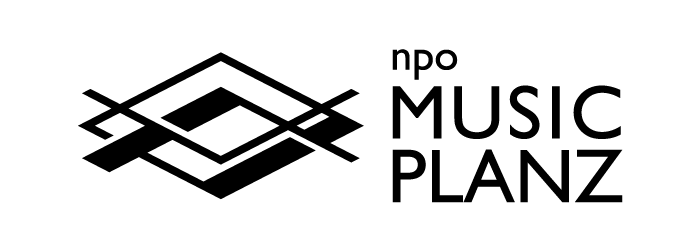1:Apple Loopsについて
LogicProは購入インストールと共に約20000もののAppleLoopsが付属で付いて来ます。
ありとあらゆるジャンルにてループ素材が揃っており、これ以上の追加Loopはまず必要ありません。
また、オーディオループのみならず、ソフトウェア音源対応のMIDIループも多数入っており、フレージングの研究、練習にも使えます。
Logic Proの無償バージョンアップと共に増え続けるApple Loopsは時代の最先端サウンドに完全追従しています。
今回の講義では単なる貼り付けのみに終わらず、元ループからの効果的な加工、変形やEXS24へのトラック変換による素材ライブラリーへの転用、オリジナルAppleLoopsへの登録など余りある機
能をご紹介します。
Contents
Apple Loopsの概要
キーワード別のループブラウザ
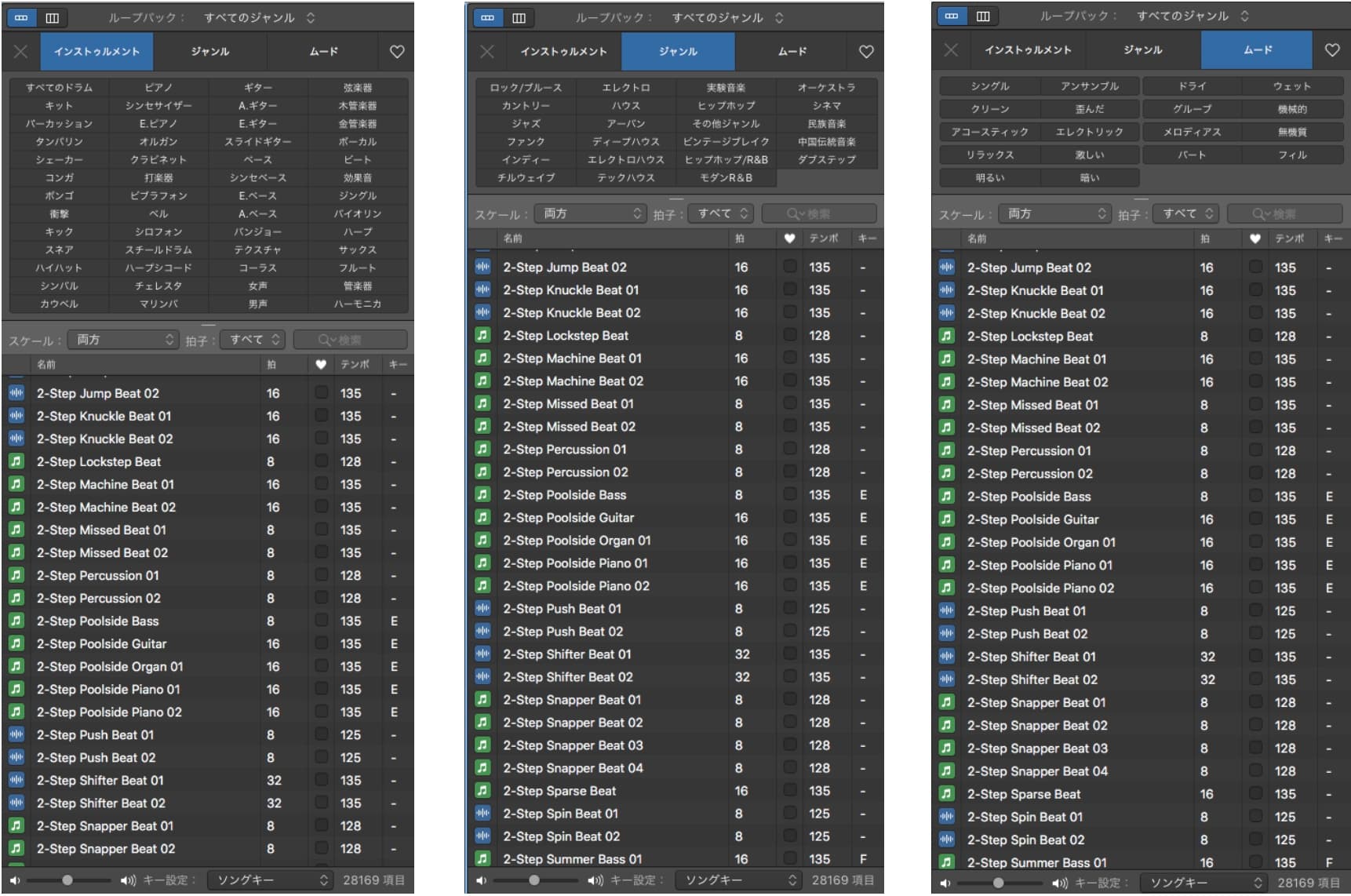
音源別のループブラウザ
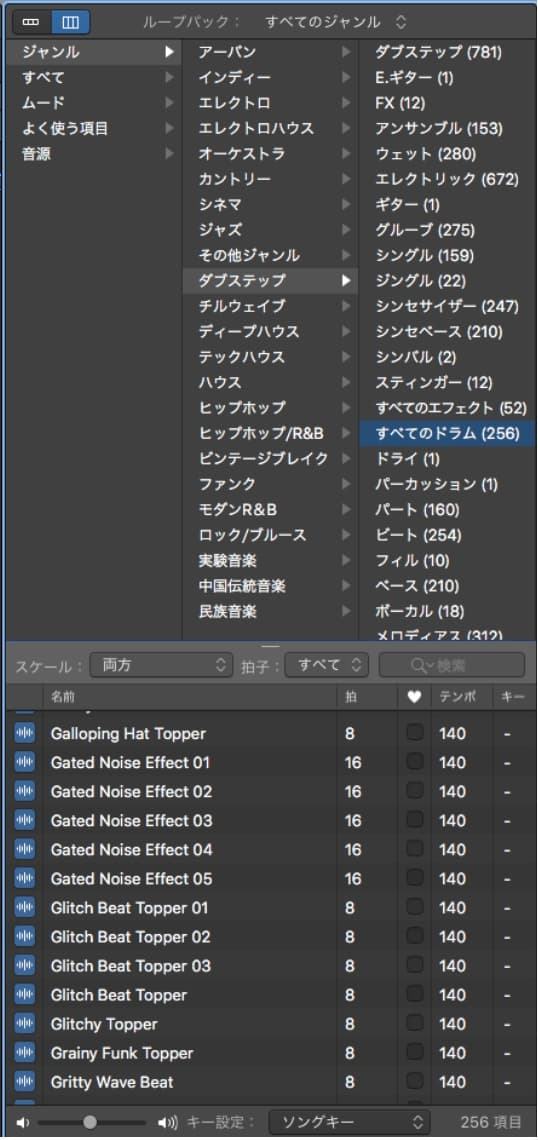
- インストール時に登録されるAppleLoops。
- 追加インストールの方法。
- カテゴリー別、音源別のAppleLoopsの確認と貼り付け
ループの編集①
AppleLoopsの編集
リージョンインスペクタで行います。
原型での可能な編集
- ループ指定
- ディレイ
- フェードイン・アウト
- ゲイン変更
AppleLoopsで「拍」の設定がある場合
- トランスポーズ指定(ピッチ変更)
- 速度指定(もと時間からの倍数設定)
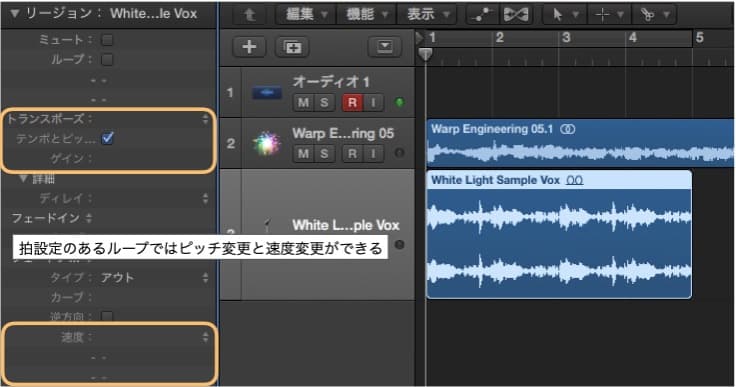
コピーが必要な編集
任意のタイムストレッチ
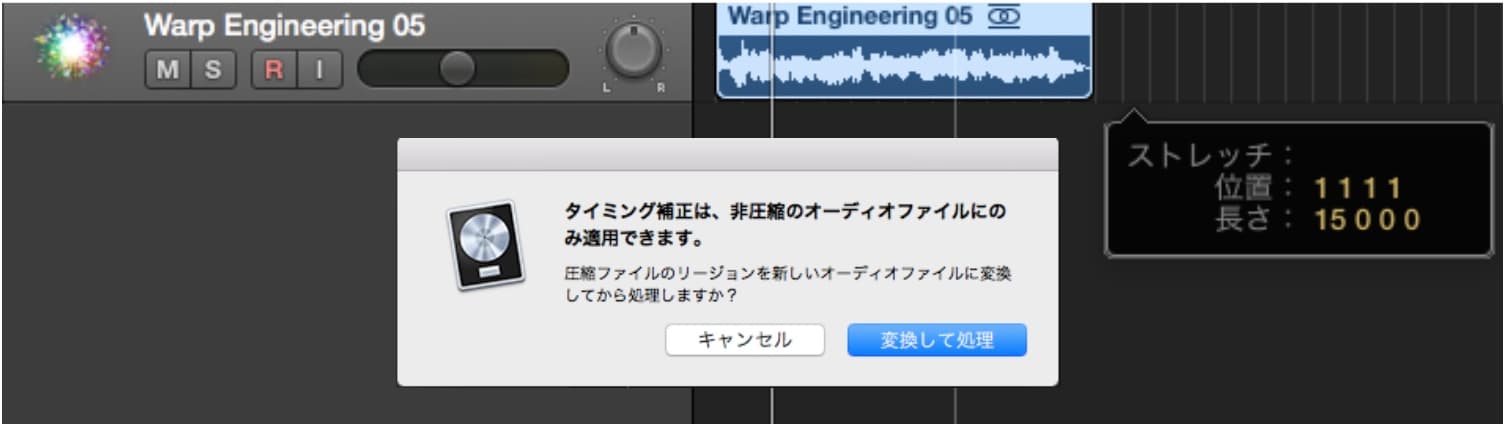
→非圧縮ファイルに変更が必要
ループの編集②
AppleLoopsの波形編集
波形編集は「非圧縮ファイル」形式でないと行えません。
![]()
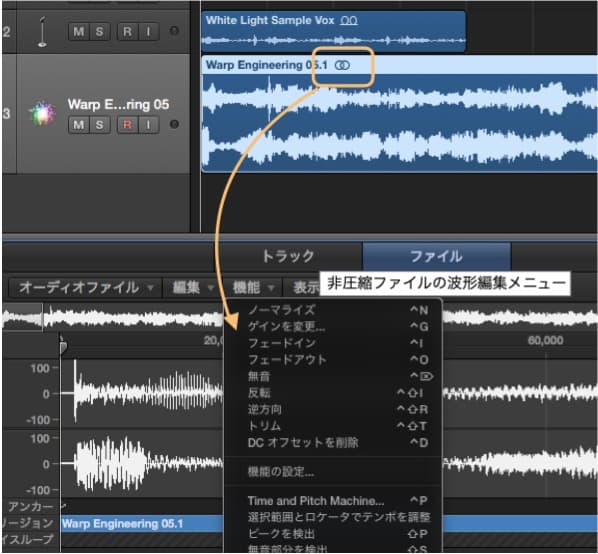

圧縮ファイルを波形編集するときには「ファイルをコピー/変換」で非圧縮ファイルに変換します。
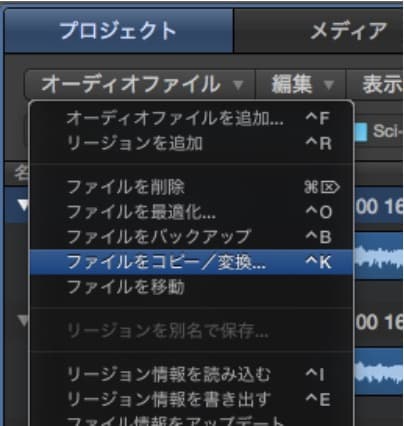
EXS24サンプラートラックへの変換による効果と素材ライブラリーへ転用。
ドラムループなどを「サンプラートラックに変換」すると、ループ中の各素材音が切り刻まれてEXS24に流し込まれます。
【注意】
拍指定のループの場合、埋め込まれているBPMとプロジェクトのBPMが一致していない場合、非圧縮ファイルへの変更をしてから「サンプラートラックへの変換」を行います。
これを行わない場合、BPMがずれた状態で変換されてしまいます。
「トランジェントマーカー」を使用すると各素材音が切り刻まれる。
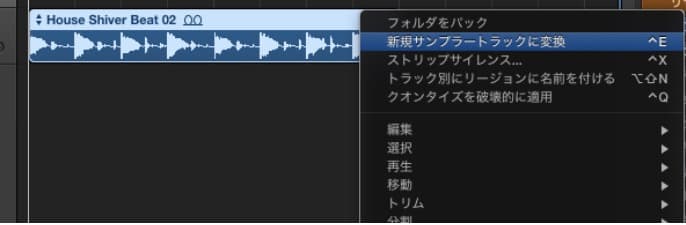
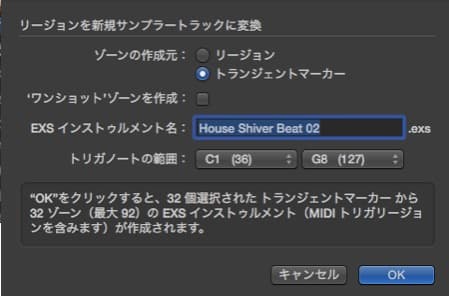
サンプラーEXS24に各素材音が流し込まれる→ループとは違う新たなリズム・パターンを作成できる

オリジナルのAppleLoopsを作製する
プロジェクトのリージョンからオリジナルのAppleLoopsを作製することができます。
AppleLoopsに登録したいリージョンをループブラウザのリスト部分にドラッグします。
リージョンはオーディオリージョン、ソフトウェア音源リージョンのどちらでも可能です。
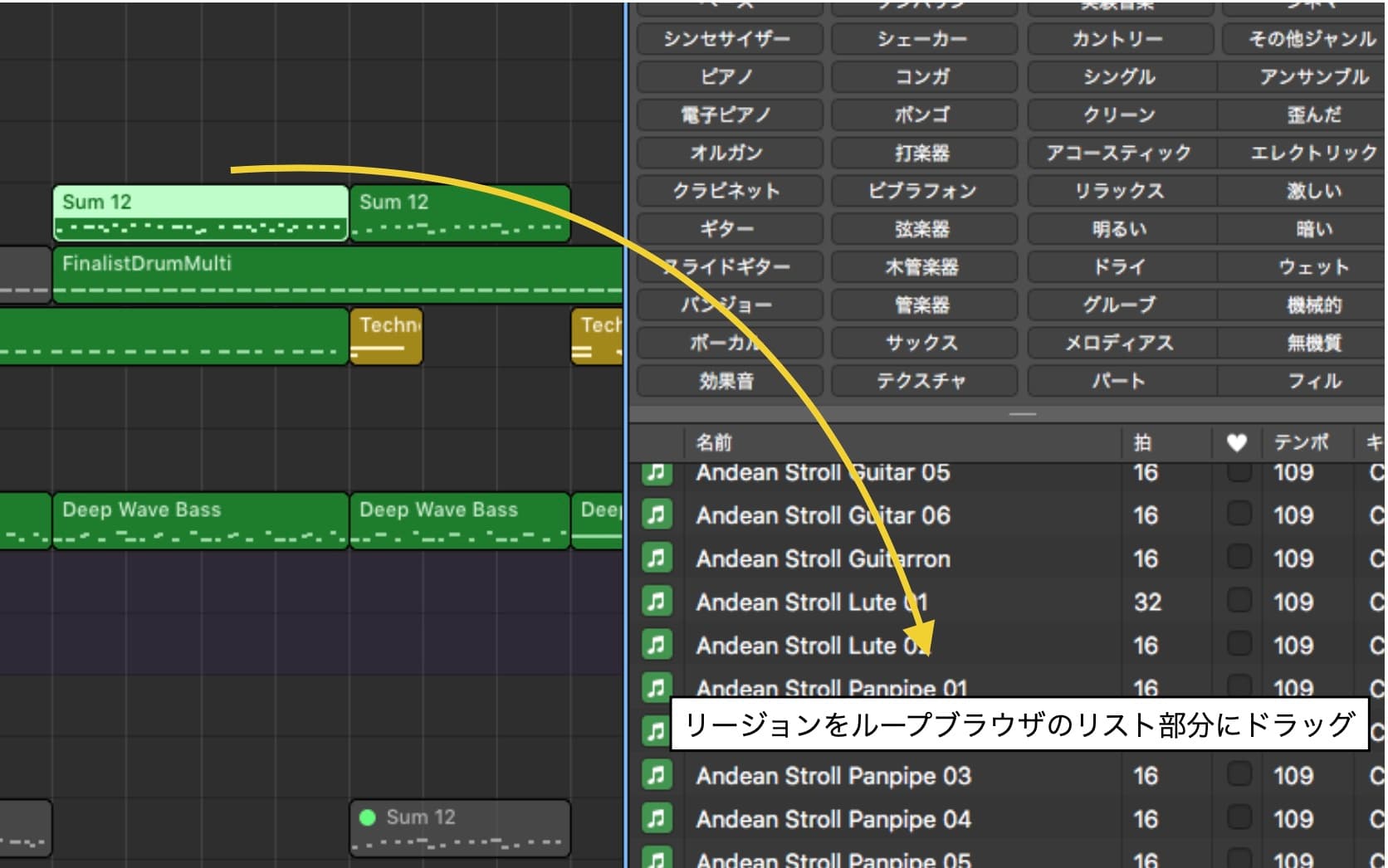

タグを編集して名前をつけて登録します。